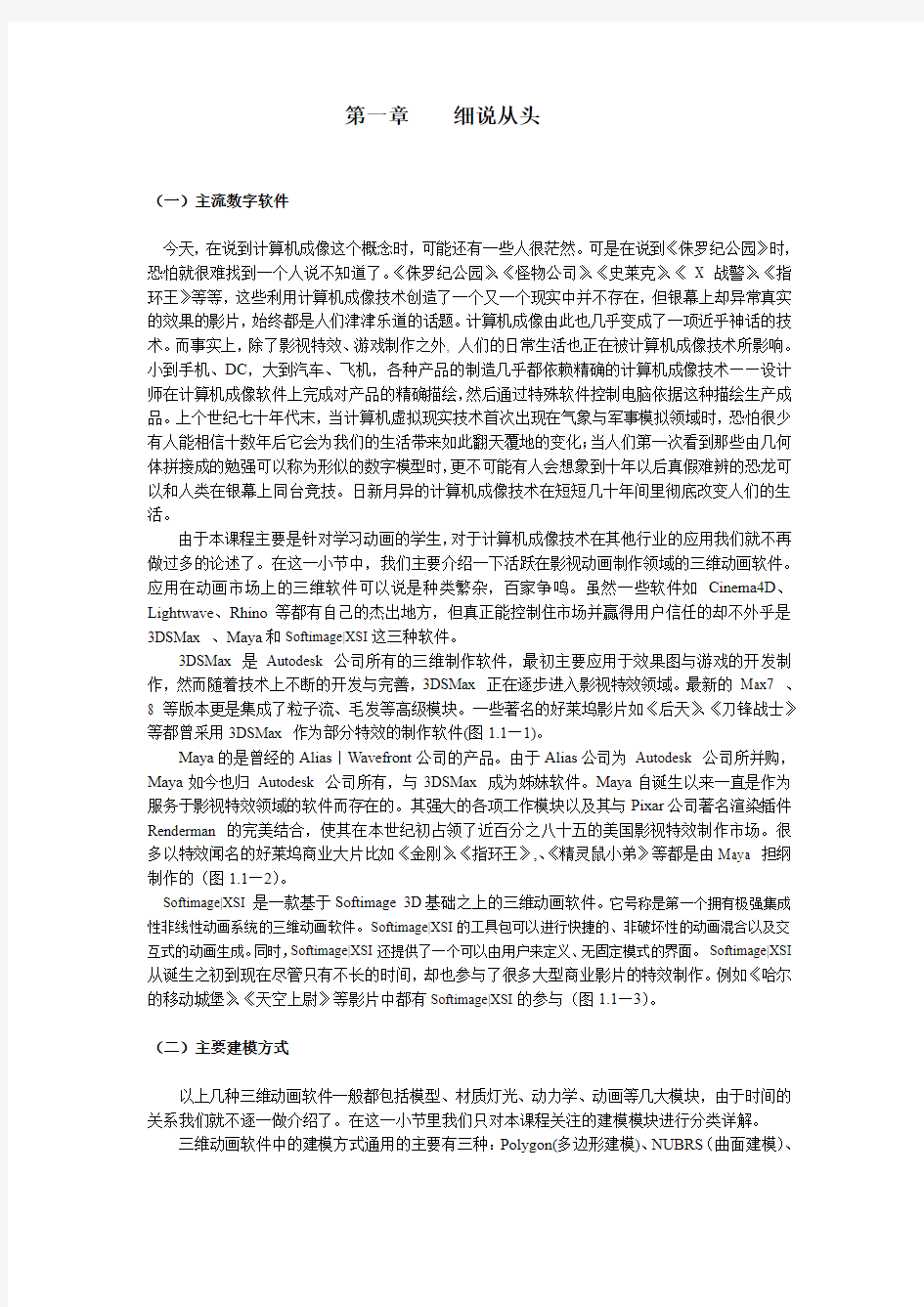

第一章细说从头
(一)主流数字软件
今天,在说到计算机成像这个概念时,可能还有一些人很茫然。可是在说到《侏罗纪公园》时,恐怕就很难找到一个人说不知道了。《侏罗纪公园》、《怪物公司》、《史莱克》、《X 战警》、《指环王》等等,这些利用计算机成像技术创造了一个又一个现实中并不存在,但银幕上却异常真实的效果的影片,始终都是人们津津乐道的话题。计算机成像由此也几乎变成了一项近乎神话的技术。而事实上,除了影视特效、游戏制作之外, 人们的日常生活也正在被计算机成像技术所影响。小到手机、DC,大到汽车、飞机,各种产品的制造几乎都依赖精确的计算机成像技术——设计师在计算机成像软件上完成对产品的精确描绘,然后通过特殊软件控制电脑依据这种描绘生产成品。上个世纪七十年代末,当计算机虚拟现实技术首次出现在气象与军事模拟领域时,恐怕很少有人能相信十数年后它会为我们的生活带来如此翻天覆地的变化;当人们第一次看到那些由几何体拼接成的勉强可以称为形似的数字模型时,更不可能有人会想象到十年以后真假难辨的恐龙可以和人类在银幕上同台竞技。日新月异的计算机成像技术在短短几十年间里彻底改变人们的生活。
由于本课程主要是针对学习动画的学生,对于计算机成像技术在其他行业的应用我们就不再做过多的论述了。在这一小节中,我们主要介绍一下活跃在影视动画制作领域的三维动画软件。应用在动画市场上的三维软件可以说是种类繁杂,百家争鸣。虽然一些软件如Cinema4D、Lightwave、Rhino等都有自己的杰出地方,但真正能控制住市场并赢得用户信任的却不外乎是3DSMax 、Maya和Softimage|XSI这三种软件。
3DSMax 是Autodesk 公司所有的三维制作软件,最初主要应用于效果图与游戏的开发制作,然而随着技术上不断的开发与完善,3DSMax 正在逐步进入影视特效领域。最新的Max7 、8 等版本更是集成了粒子流、毛发等高级模块。一些著名的好莱坞影片如《后天》、《刀锋战士》等都曾采用3DSMax 作为部分特效的制作软件(图1.1—1)。
Maya的是曾经的Alias|Wavefront公司的产品。由于Alias公司为Autodesk 公司所并购,Maya如今也归Autodesk 公司所有,与3DSMax 成为姊妹软件。Maya自诞生以来一直是作为服务于影视特效领域的软件而存在的。其强大的各项工作模块以及其与Pixar公司著名渲染插件Renderman 的完美结合,使其在本世纪初占领了近百分之八十五的美国影视特效制作市场。很多以特效闻名的好莱坞商业大片比如《金刚》、《指环王》,、《精灵鼠小弟》等都是由Maya 担纲制作的(图1.1—2)。
Softimage|XSI是一款基于Softimage 3D基础之上的三维动画软件。它号称是第一个拥有极强集成性非线性动画系统的三维动画软件。Softimage|XSI的工具包可以进行快捷的、非破坏性的动画混合以及交互式的动画生成。同时,Softimage|XSI还提供了一个可以由用户来定义、无固定模式的界面。Softimage|XSI 从诞生之初到现在尽管只有不长的时间,却也参与了很多大型商业影片的特效制作。例如《哈尔的移动城堡》、《天空上尉》等影片中都有Softimage|XSI的参与(图1.1—3)。
(二)主要建模方式
以上几种三维动画软件一般都包括模型、材质灯光、动力学、动画等几大模块,由于时间的关系我们就不逐一做介绍了。在这一小节里我们只对本课程关注的建模模块进行分类详解。
三维动画软件中的建模方式通用的主要有三种:Polygon(多边形建模)、NUBRS(曲面建模)、
Subdivision(细分建模)。顾名思义,多边形模型是由拥有多个边的面所拼接而成的形体。它是一种比较传统、相对易于掌握的建模方式。理论上,在建模过程中对于多边形边线数量的限制是没有的,但出于模型平滑以及动画的目的, 大多数生物建模还是需要控制边的数量以达到维持规则拓扑结构的目的。也就是说要尽可能保持延续的四边的面。三边的面在不可避免的情况下是可以接受的,四边以上的面则完全不被允许。这也就是大家通常所说得模型的布线规则。当然这些要求只是针对为动画准备的模型,并不是所有模型都要遵守这样的规矩。具体操作我们会在以后的章节中再作详细解释。多边形的可编辑元素通常由可编辑点、可编辑边与可编辑面组成,更为具体的元素则又依据不同软件略有不同。比如说,3DSMax除了基本点、边、面以外还有可编辑边界(Border) 和基本元素(Element);而Maya除了基本点、边、面以外还包括点面(Vertex Face)。模型师通过对这些可编辑元素在位置、大小上的调节编辑出符合自身设计要求的形体。
相对于多边形建模,NUBRS(曲面建模)是一种比较新的建模方式。它的优势是可以方便地创建平滑表面,并通过少量的点来对大面积曲面进行平滑控制。因此,很多设计者喜欢运用这种建模手段制作对曲面流畅程度有较高要求的模型,比如说一些生物模型或工业模型。NURBS(曲面建模)的可编辑元素在不同的软件之间有较大的不同,在这里我们只以NURBS的初创者Alias 公司为例。Maya的NURBS工具相当细致繁杂,单单曲线、曲面创建工具就有十几种之多,比如说CV曲线创建工具、EP曲线创建工具、Loft放样工具、Revolve旋转放样工具等。而它的编辑功能也十分强大。总的来说,NURBS(曲面建模)较之多边形建模繁琐且难于控制。不断的曲面切割、重建与缝合使得整个塑形过程相当枯燥。同时,这种建模方式对整个形体的控制没有多边形建模来的直观,对设计者造型能力的要求以及软件掌握熟练程度的要求都很高。而且经过缝合的NURBS模型在动画过程中会在接合处出现一些裂缝,除非使用程序贴图否则这种情况是无法避免的。因此本书将主要讲解多边形建模,对这种建模方式不做过多描述。
Subdivision(细分建模)则是一种介乎于多边形建模和曲面建模之间的建模方式。它同时继承了多边形建模对体积的直观控制与曲面建模少量点控制大面积曲面平滑两大优点,采取一种简便的方式在多边形编辑元素与曲面编辑元素之间进行快速切换,从而更好的达到雕塑形体的目的。在Maya中细分面的可编辑元素与多边形大致相同,也包括可编辑点、边、面。除此之外,Maya 还提供了可在多边形模型与细分模型间互相切换的Polygon to Standard选项,以及显示细分程度的Fine、Coarser等选项。不同于Maya,3DSMax的细分面没有独立的创建面板和完备的修改选项。它的细分设置分为两种:一种是单独列于Modify(修改)面板的修改器Subdivide,这种细分并没有自己独立的可编辑元素,在需要编辑的情况下还是要将细分模型再次转变成Editable Poly, 利用多边形的可编辑元素进行调整;另一种细分则是可编辑多边形卷展栏下自身携带的细分属性,这种细分面工具类似于Maya的细分面工具,在勾选了NURBS选项后就可以执行介乎于多边形建模与曲面建模之间的切换。
除了这三种建模方式以外,每个软件还都拥有一些他们自己独特的建模方式,比如说3DSMax 的Surface Tool、Patch建模方式等。
(三)该使用什么软件
讲了这么多软件,那个老问题又出现了:用哪个软件比较好?子曰:“工欲善其事,必先利
其器。”这句话在学习三维动画的学生中可能最受欢迎了。他们是我见过的最在意使用什么“器”的同学。对于什么软件比较好、比较容易出效果的争论在各大数字动画论坛上随处可见。尤其初学者,对于这一点很是关心。在3DSMax、Maya与Softimage XSI等几大软件中该选择哪个作为自己的“利器”是困扰着许多学生的问题。更有甚者,一些已经开始学习的学生在学习一段时间以后会盲从别人的介绍突然转向学习另外一种软件。当Alias公司最终被Autodesk公司收购时,这种对不同软件之间的比较更是达到了一个前所未有的高潮,甚至有些3DMax用户同Maya用户在论坛上公开对骂。那么使用什么软件制作动画真的有这么重要吗?
2006年5月,当Pixar的第六部全数字动画长片《汽车总动员》出现时,所有的观众都为它模拟现实世界所达到的真实效果所倾倒。对比十一年前Pixar的开山之作《玩具总动员》,其在技术上的进步可以说是相当巨大的。但是从影片整体的角度来讲,我们能否说《汽车总动员》比《玩具总动员》更出色吗,答案是需要仔细斟酌的。飞速发展的计算机图形图像技术使我们的创作过程相对于前人来讲是方便快捷了许多。可是,这并不是说只有技术上的成熟才会带来我们的作品上的成熟。《Rust Boy》,这部由一个名叫Brain Taylor的英国人制作的很具商业水准的动画短片是使用Infini-D完成的。这是一个同3DSMax或是Maya相比很不起眼的软件,甚至很多学习数字动画的同学并不知道这个软件的存在。但在Brain Taylor手中,如此不起眼的软件却完成了连好莱坞的大型制作团队都不得不佩服的出色的动画片。所以说在创作过程中起决定性作用的不是你使用的技术,而是你自身的艺术修养与对待数字动画创作所应持有的正确态度。“工欲善其事,必先利其器”的“器”在我们看来与其说是一种高深的软件,不如说是在自己的创作工作之前应进行的必要而且充分的准备。这里必要的准备可以理解为大家平常所说的前期,如角色设定、场景设定、色彩设定等。充分的准备是一种对待前期工作的认真严谨的态度。比如说我们需要制作一个武士的铠甲,一般来讲我们的设计师就会着手研究确定武士的身份、所属阶层、其所处时代铠甲的典型性特征,根据这些来设计制作这个铠甲。可是最终设计的结果真的是我们期望中得到的吗?我们再向深一层去想,不同的质地、不同的材料在铠甲中加以组合会不会产生不同的感觉;由于不同地域、气候条件以及使用时间对铠甲所造成的不同的程度的侵蚀会不会又使设计产生不一样的亮点。曾经有这样一个设计师,为了设计一个拟人化的土豆形象,花了几个星期的时间去研究土豆的整个生长过程,以及各种不同品种的土豆之间的共同点与不同点。有的同学可能会觉得这样做有些可笑。我的大部分的学生觉得如果要设计土豆这么简单的东西,好一点的可能还需要找到一个照着画画,不好的就凭印象随随便便画一个了事,准备这么多东西有必要吗。这是一个态度的问题。事实上,从对结果的影响上看,本着严谨的态度去对待你所要从事的创作,要比掌握更多的软件功能重要的多。你想做一个人物或者生物模型,可是你并不了解这个人物或生物的基本结构,同时你又不去研究。你并不明了该物体的具体的形体穿插关系,更无法分辨哪里应该是肌肉哪里应该是骨骼。那么在制作时你也就只能把很多形体的细节穿插,糊涂的处理成一大块,更无法着力去区分不同物质之间的感觉。试问你自己对所创作的东西都那么糊涂,你的作品又怎么可能让观众信服。
这一节课表面上看起来好像是与三维模型的主题毫无关系,事实并不是这样,对创作对象缺乏必要的了解与充分的研究是我所教授的部分三维动画专业学生的通病。很多同学关心的只是如何掌握更多的软件使用技能,如何制作刚体、要怎样才能使轮子带动履带、怎样使用毛发等等诸如此类的问题经常出现在课堂上。可是,很少有同学会问为什么自己制作的角色更像是一堆粘土,毫无生命力可言;自己的动画怎样才可以看上去会更舒服些。对于软件功能的盲目崇拜使得很多同学忽视了对自身素质的培养。创作态度的不严谨成为制约他们发展的重要因素。鉴于此,今天借着这节课说一点软件的“坏话”,希望能够对那些迷信软件,还在猜测着使用什么软件会更好的同学有所启发。
(四)如何正确对待模型布线
布线,是三维模型创建过程中经常被提到的一个术语。从字面意思上理解,这里所说的线应该就是指多边形模型子元素中的边。布线可以解释为利用添加边形成面,从而雕塑形体的过程。但从数字艺术理论上,对于什么是布线,却始终没人能进行较为准确的解释。同时对于什么是正确的布线,如何合理布线也是众说纷纭。为什么?
首先,我们要知道,对于多边形模型的布线,不同的行业有着不同的要求。在游戏制作中,为了游戏在计算机上运行速度的正常,模型制作的要求通常是以尽量少的面数塑造形体,用几百个面表现一个复杂生物的例子在游戏中比比皆是。这样的模型对布线的要求是尽量的简化。简化的同时又不能失去对形体的概括。不同于游戏模型,应用于影视动画特效中的模型并没有实时演算的要求,模型形体塑造的精细程度及它在动画中的表现才是关键。因此,为了在动画过程中实现真实效果,影视动画模型的布线更需要考虑肌肉的走向、与骨骼的穿插以及为避免在动画中关节部位出现穿透、破面而对局部线段细节的加强。但同样的模型在应用于静帧或展示时要求就又不一样了。在这一类的应用模型中,除了形体的塑造以外似乎就再没什么别的要求。这是最有争议的模型布线,没有对错之分,对形体的准确刻画排在第一位。可以说是为更好的雕塑形体不计成本。
其次,在同一行业内,对布线的要求也有一定的区别。例如,在影视动画特效领域里,对模型精细程度的要求差距就相当大。一些项目因为制作经费与周期的限制,要求相对压缩模型面数以节省计算机系统资源和渲染时间。这一类项目的设计师在创建模型的过程中就不得不考虑怎样布线才可以在使用最少面的情况下制作出相对满足影视特效要求的细节。而另一些项目在经费与周期都允许的情况下,为求效果就可以不考虑这些了。最典型的例子就是Alias公司出版发行的《Maya超真实建模》中,一位来自好莱坞大型制作公司的模型师将原始低多模型光滑数次后再次进行修改布线,目的就是为了使模型实现全部四边面从而在动画时达到绝对的真实。这样做的代价当然是多的数不清的面和大量系统资源的占用。没有很昂贵设备支持的设计师一般来讲是不敢这样做的。
由此我们可以看出,布线很难找到什么确实的统一标准。对待布线不可盲目只讲线的控制不讲形体,也不可以只强调形体而不考虑布线内在可循的规律。依据自身需要制定合适的布线方案。是布置线,还是利用线“布置”形体,大家可以在下面的建模练习中寻找自己的答案。
第二章Maya界面和基本功能
(一)认识Maya界面
双击桌面上Maya图标,激活Maya。出现在我们面前的是一个Maya典型工作界面。像大部分三维软件一样,Maya提供标准的四视图的观察方式(图2.1—1)。
(图2.1—1)
将鼠标放置于你想要单独观察的视图上,通过单击空格键你可以将此视图单独扩大显示(图2.1—2)。
(图2.1—2)
如果你想在此基础上继续观察其他视图,在按住空格键的情况下同时按住鼠标左键,Maya为用户提供了一个可以快速选择的浮动工具栏,这个工具栏包括了Maya典型操作界面上几乎所有命令,在其中选择你想要观察的视图名称进行快速切换(图2.1—3)。
(图2.1—3)
下面让我们来逐一认识一下Maya的各类UI元素(图2.1—4)。
(图2.1—4)Manu Bar(主菜单栏)
Maya的菜单栏包含六类公共菜单:
1.F ile(文件管理菜单),主要进行工程目录的创建和文件的管理。
2.E dit(编辑菜单),主要用于对场景以及各类子物体的编辑。
3.M odify(修改菜单),主要针对被编辑物体提供一些通用修改手段。
4.C reate(创建菜单),主要用于创建各类几何体、灯光、摄影机、曲线等基本物体。
5.D isplay(显示菜单),主要提供工作区与物体显示状态的工具。
6.W indow(视窗菜单),这是一个涵盖工具范围较广的菜单,它包括了各类编辑器、文件管理窗口等实用工具。
除了这六类公共菜单以外,在不同的功能模块下,菜单栏中还会出现相对应的编辑菜单,具体内容我们将会在下一章中详细介绍。
Statues Line(状态行)
状态行是Maya工作区中比较重要的一个工具。它主要的目的是以所执行功能划分工作区域,以图标的形式提供快捷操作。在状态行中主要包括:模块选择、文件管理、物体选择、捕捉、历史、渲染、反馈等七个工作区,同时状态行还提供了Channel Box/Layer Editor(通道盒/层编辑器)、Tool Setting(工具设置)、Attribute Editor(属性编辑器)等三项UI元素的快捷启动方式。
1.模块选择区提供对Maya内部动画模块、模型模块等几大功能模块的快速切换。
工具架
2.文件管理区则是设置了新建、打开、保存三项文件管理基本功能的快捷方式。
3.物体选择区相对于其他几个工作区比较复杂,分别包括选择物体属性范围、
选择物体级别、选择物体层级子元素
等三项由大到小的蒙板选择方式,通过对这三项选择方式的调节,用户可以对场景内的物体进行快速分类选择。
4.捕捉区主要是设置物体创建与编辑时各种捕捉功能。
5.历史区则提供了对工作过程中各项操作历史纪录的创建功能。
6.渲染区主要提供了标准渲染、IPR(交互相片级真实渲染)、Render Global (渲
染设置)三项渲染基本工具的快捷启动图标。
Shelf(工具架)
Shelf(工具架)是一个可以自己订制快捷选择图标的工具,它几乎可以将Maya全部工具都制作成图标选择方式并进行分类管理。下面是Nurbs(曲面建模)与Polygon(多边形建模)的工具在工具
架中的分类:NURBS ;Polygon。除了各类Maya内部的工具外,各种Maya Mel语句也可以被制作成命令工具放在工具架中。
工具箱(Tool Box)
工具箱的作用同Shelf(工具架)有很大的不同,它主要是集中了选择工具、套索(自由选区)
工具、位移、旋转、缩放、软选工具、显示多重操纵器工具以
及各种常用视图布局方式。
Time Line (时间线)
时间线是Maya用于动画时间控制的工具,它主要与时间范围滑块结合使用。
Range Slider(时间范围滑块)
Commend Line (命令栏)
命令行包括两个部分,一个是左侧的白色区域,用于输入命令,一个是右侧的灰色区域,用于显示当前操作所使用的命令。在左侧区域中,通过输入Maya自身的MEL语言创建命令可以起到扩展Maya操作功能的作用。而右侧的区域则会显示Maya执行命令的结果以及相关信息。如果某些命令的执行出现问题,Maya会在此区域中提示解决途径,因此这是一个我们在操作过程中要养成使用习惯的工具。
帮助栏(Help Line)
帮助栏,顾名思义,是显示正在执行命令相关使用帮助信息的工具。在你使用某项步骤繁复的命令时,可能会出现记不住下一步该做什么的情况,这时候要记得检查帮助栏,帮助栏会对你所应当继续执行的操作进行提示。这个工具与命令栏一样,是一个要尽量养成习惯去使用的工具。
除去这些工具条以外,在Maya工作区的右侧还有三个可交替切换的工具条:Channel Box/Layer Editor(通道盒/层编辑器)、Attribute Editor(属性编辑器)和Tool Setting(工具设置),这三项工具的快捷启动图标我们在讨论Status Line(状态栏)曾提到过。在Maya中,所有的物体都有一定的属性,而这些属性就是通过Channel Box(通道盒)与Attribute Editor(属性编辑器)表现出来并加以编辑。因此,理解通道盒和属性编辑器对于Maya用户是很重要的。
Channel Box(通道盒)
Channel Box默认情况下都是打开的,如果当你开启Maya时它没有打开,在Status Line(状态栏)
中通过点击图标启动Channel Box。
在没有选择任何物体的情况下,Channel Box的面板内并没有内容显示(图2.1—5)。
(图2.1—5)
选择了物体以后,该物体的属性才会在Channel Box上显示出来(图2.1—6)。
(图2.1—6)
Channel Box所显示的物体属性在编辑时几乎都是可以设置关键帧并进行动画的,同时Channel Box还会对操作过程中施加在物体上的命令作历史记录。通过Channel Box,Maya用户在命令已
经结束后依然可以对其属性进行修改或设置关键帧进行动画。下面我们以一个简单的实例来看看在Channel Box中是如何编辑物体属性的:
1.创建一个基本多边形几何体:选择Create (创建菜单),点选Polygon Primitives,在自动弹出的浮动面板中选择Sphere(球体) (图2.1—7),或在Shelf(工具架)中选择Polygon,然后单击球体图标创建一个球体。
(图2.1—7)
2.创建后球体周身有绿色网格线框的高亮显示,这表示球体正处于被选择状态。此时观察Channel Box(图2.1—8),在Channel Box 面板顶端有物体名称显示:pSphere1。p表示此物体为Polygon(多边形)物体,Sphere 表示此物体为球体,1则表示物体的创建数。将鼠标放在这个名称上单击一下,会出现一个输入框,用户可对物体的名称进行修改,取一个自己认可的名字。(随时修改名称对于管理你的场景来说是个很好的习惯。一个大型场景,在创建了很多物体后,如果没有标志性的名称,用户很难将想要的物体从大量的pSphere#或pCube#中挑选出来。
(图2.1—8)
3.在名称的下面是所选物体的Translate(移动)、Rotate(旋转)、Scale(缩放)以及Visibility(可见)属性。除Visibility属性外每一种属性都分别有XYZ三个轴。在Translate X中输入任意数值,观察物体,物体移动了。这是因为物体在X轴的移动属性被改变了的缘故。继续对其他数值进行改变,观察结果。也可以将鼠标放在想要编辑的属性名称上,按住鼠标中键进行拖动,每个属性的数值也会发生变化的。
4.在Channel Box栏中找到INPUTS,鼠标单击下面的物体名称,包括Radius(半径)、Subdivisions Axis(轴向细分)、Subdivisions Height(高度细分) 等物体自身相关信息的属性将会打开,对这些属性进行数值的改动,观察结果。
5.将物体的Subdivisions Axis(轴向细分)与Subdivisions Height(高度细分)的数值向下调节,分别设置为6。在物体还处在选择状态的情况下,在Status Line(状态栏)的模块选择区将工作模块选为Modeling,或者直接点击键盘上的F3键快速切换到建模模块。注意,由于工作模块的变化,菜单栏的后几项菜单已经发生了变化。Polygon、Edit Polygons等模型编辑菜单出现在菜单栏中。选择Polygons,在下拉菜单中选择Smooth(光滑)。这时我们会注意到在Channel Box 的INPUTS下方会出现polySmoothFace1的字样。这时我们刚刚执行的Smooth的操作已经被作为可编辑的历史记录下来了。鼠标单击polySmoothFace1,它的属性栏会打开,对其进行修改观察结果。
讲道这里,我相信对于Channel Box在创作过程中的重要性大家已经有了一定认识,但相对于Attribute Editor(属性编辑器)来说,Channel Box(通道盒)所体现的物体属性只是一小部分。在
物体还处于选择状态下,请大家点击Status Line上属性编辑器的快速选择图标,或同时点击Ctrl+A,启动属性编辑器。
Attribute Editor(属性编辑器)
Maya的属性编辑器是一个功能十分强大的实用工具。从模型、材质、灯光到摄影机、粒子,几乎所有的Maya物体,甚至每个物体在创建过程中的操作历史都可以在属性编辑器中进行属性的修改、编辑。因此对属性编辑器的掌握和使用对于Maya用户来讲至关重要。由于本书只针对数字模型,所以模型以外其他物体的属性就不再过多讨论了。下面我们通过一个多边形实例大概了解一下属性编辑器的实际应用:
1.创建一个多边形球体,选择物体,Ctrl+A开启属性编辑器。在属性编辑器中所有的属性都是以节点的方式按体系组合在一起的。这里我们可以看到这个球体的最基本的五个节点。
pSphere1转换节点、pSphereShape1形体节点、polySphere1输入节点、initialShadingGroup 和Lambert1材质节点展开这个节点。polySphere输入节点就是Channel Box中的INPUTS节点。它与InitialShadingGroup材质节点我们在这里就不做讲解了。
2.p Sphere转换节点包括七个卷展栏。第一个Transform Attribute与Channel Box里的属性基本相同。在第二个Pivot卷展栏中,勾选Display Rotate Pivot,我们可以看到视图中多边形球体的中心出现一个手柄,这就是物体的中心点,我们对物体的旋转就是以这一点为中心的。
Local Space 与World Space则可以通过输入数值准确移动中心点的位置,三个输入框依次为X、Y、Z三个轴向。输入一定数值,观察结果。Limit Information卷展栏主要是对物体的移动、旋转以及缩放进行限制,此功能多用于动画。Display卷展栏控制物体在视图中的各种显示属性。勾选Display Handle可显示物体的选择手柄,勾选Display Local Axis可显示物体的本地轴。勾选Visibility 决定物体在视窗里是否显示;勾选Template 则会使物体冻结不会被选中。展开Display下的Drawing Overrides,勾选Enable Overrides, 在Level of detail 中选择Bounding Box, 在视图中的物体现在呈现线框盒子显示方式。
3.点击pSphereShape形体节点,共九个卷展栏。Tessellation Attribute(镶嵌属性)的功能是在渲染带有位移贴图的几何体时强制细化几何体。Mesh Component Display(网格内容显示)用来对多边形物体在视图中的具体显示属性进行控制。Display Vertices可以在视图内显示多边形的顶点;Vertex Backface Culling 用来控制当只显示面对摄影机的子元素时点的显示;
Backface Culling可以用来控制只对面对摄影机物体的进行选择,当选择Wire时,物体后部的面将只在线框模式下显示并且不能被选取;当选择Hard时物体后部的面在线框模式下只显示硬边,其它模式下不会显示;当选择Full时,物体后部的面将不可显示并且不可选择。
这个工具在对多边形的编辑中非常重要,它可以使用户在选择过程中避免选中不用的点、边、面。
属性编辑器中还有许多很有效的控制方式,篇幅关系这里就不一一介绍了,大家可以在以后的练习中逐步加强对属性编辑器的了解与应用。在我们之前谈到Channel Box工具条时,大家可能注意到了我们是将Channel Box 与Layer Editor放在一起的,那是因为在Status Line(状态栏)中层编辑器是与Channel Box(通道盒)共用一个图标的。
Layer Editor(层编辑器)
鼠标单击图标启动Layer Editor(层编辑器),选择顶端的三个图标中位于中间的那个
,独立显示层编辑器面板。在这里我们可以看到,有两个层管理方式可供选择,一个是Display显示层的管理,另一个则是Render渲染层的管理(图2.1—9)。显示层用于Maya 场景的管理,用户可以将场景中的物体,包括模型、灯光、摄影机、粒子等元素根据需要分类保存在不同的层中,从而实现对大型场景规范管理。
(图2.1—9)
下面我们通过实例讲解一下Display显示层的具体工作流程:
1.在场景中创建几个多边形物体和NURBS物体。
2.打开层编辑器,选择Display显示层。单击创建层图标,创建一新层Layer1。将鼠标放在Layer1上,单击鼠标右键,在弹出的浮动菜单中选择Edit Layer(图2.1—10)。在Name 输入框中输入:PolyOBJ。在颜色列表中选择一种你喜欢的颜色,点击Save。这时候我们可以看到在层编辑器中Layer1的名称变为PolyOBJ。
(图2.1—10)
3.按住Shift键,选择所有的多边形物体,放置鼠标在PolyOBJ层上,单击鼠标右键,在弹出的浮动菜单中选择Add Selected Objects,这样我们就为所有的多边形物体创建了一个层。4.这样创建一个层的目的是为了可以方便快捷的管理我们的多边形物体。现在将鼠标放置在PolyOBJ层上,单击鼠标右键,在弹出的浮动菜单上选择Select Objects,所有的层中的多边形物体都成高亮显示,处于被选择状态。点击层中有V字显示的图标可以直接开关层中所有物体的显示;点选第二个空格图标,T字代表Template冻结,这时的模型以线框形式显示但不可选择;R字代表Reference参照,这时的模型以实体模式显示,但同样不可选择。
大家还可以再试着创建另一个层将NURBS物体编辑起来,或者以不同的分类形式比如说眼睛、嘴等将不同物体加入不同层中对自己的场景进行分类管理。
在Maya中,为了操作时最大可视空间的需要,除主菜单以外各UI元素均可通过点击其工具行一侧的虚线关闭(图2.1—11)。
(图2.1—11)
UI元素全部关闭后的Maya可取得屏幕许可范围内的最大的可视空间(图2.1—12)。
(图2.1—12)
如果想再打开这些元素,选择菜单中的Display > UI Elements,然后选择你想显示的元素就可以将其打开(图2.1—13)。
(图2.1—13)
(二)认识Maya的层级管理结构
在整个Maya动画制作流程中,无论是对场景整体的管理,还是对物体个体的操作都是以层级为基础的,从模型、材质到动画、最终渲染,无一例外。因此如何认识并且正确运用层级管理对于Maya用户是很重要的。Maya为完善层级管理提供了很多功能强大的工具。在这里我们主要对Outliner(大纲)进行讲解。
Outliner(大纲)
启动Outline。
Outline有三种开启方式:
1.选择主菜单中Window > Outliner使用单独窗口显示(图2.2—1)。
(图2.2—1)
2.单击Maya视图布局的图标在Maya工作面板中结合Maya视图共同显示(图2.2—2)。
(图2.2—2)
3.在Maya工作区中通过选择Panels > Panel > Outliner(图2.2—3)。
(图2.2—3)
4. 启动Outliner,创建一个多边形球体,检查Outliner面板(图2.2—4),我们可以发现在
Outliner中Maya对场景物体使用了一种节点叠加的管理方式。点击pSphere1(转换节点)旁边的加号(图2.2—5),在pSphere1下方出现了一个pSphereShape1,这是pSphere1的形体节点(如果这个节点没有出现,选择Display,在弹出的浮动菜单中选择Shape)。在这两个节点之间我们可以看到有一条表示两者从属关系的灰色折线。这表示形体节点是转换节点的子对象。在场景中继续创建一个多边形圆柱体。按住Shift键,依次选择圆柱体和球体。于主菜单中选择Edit,在弹出的浮动面板中选择Parent(父子级关系),或者在圆柱体与球体仍处在选择状态时直接点击键盘上的P键。再次检查Outliner面板(图2.2—6),在pSphere1的下方出现了pCylinder1节点,同时灰色的连线告诉我们pCylinder1是pSphere1的子对象,而pCylinderShape1是pCylinder1的子对象。单击 Show,在弹出的浮动菜单中选择Objects > Cameras(摄影机)(图2.2—7)。检查Outliner面板(图2.2—8),多边形物体的节点全部不再显示了,面板中只保留了摄影机节点。
(图2.2—4)(图2.2—5)
(图2.2—6)(图2.2—7)
(图2.2—8)
由此我们可以看出Outliner对场景文件实行着个体层级与整体分类的管理方式。熟练掌握这种管理方式将使Maya用户的工作效率有比较明显的提升。除了这些,Outliner还提供了属性、关联等各种层级模式,这里不再一一解释。
(三)认识Maya的快捷操作
对于用户来说,在软件繁杂的界面中寻找各种命令无疑是件极其影响工作效率的事情。因此,绝大多数软件都会为自己的用户提供可以进行快速选择的热键功能。Maya的快捷操作在节省用户操作时间、提高工作效率上非常独特。首先, Maya为用户提供了一种名为Hotbox(热盒)功能。按住空格键,在Maya视图中会出现一个浮动菜单(图2.3—1)。
(图2.3—1)
这个浮动菜单包括了主菜单中全部公共菜单以及几大工作模块中的编辑菜单。在按住空格键的同时,鼠标右键点击由四条短线标识出的上、下、左、右四个区域,可以依次激活视图布局、蒙板、编辑器以及UI元素四个快捷菜单。通过点击浮动命令,用户可以在各种元素全部关闭的情况下在视图中快速选择自己想执行的命令。
其次,Maya针对每个单独的对象提供了右键快捷菜单的功能。在视图中创建一个Cone(多边形圆锥),在视图中单击鼠标右键。在箭头的周围会出现物体元素选择蒙板以及一个下拉菜单。这个右键快捷菜单包含了有关物体选择蒙板、输入、输出、当前行为状态、绘制属性、UV集、
材质属性、烘培等大量可编辑属性节点。通过右键快捷菜单,Maya用户可以快速的对操作对象进行编辑。不只是多边形物体,Maya中几乎所有的对象都可以执行右键菜单的编辑操作。菜单的内容会根据不同类型的对象有所不同。
最后,Maya还支持着较为全面的快捷按键操作。下面是一张有关Maya部分常用快捷键的参照表格:
这里所列出的只是部分Maya快捷按键。还有很多关于编辑器、动画等功能模块的快捷键,希望大家可以在以后的学习中认真掌握。Maya的基本界面和工具就介绍到这里。在下一章中,我们将对Maya多边形建模的主要菜单进行讲解。
第三章Maya多边形建模的基本功能
(一)Maya多边形模型的创建
Maya多边形模型包含两种基本创建方式:一种是创建多边形基本几何体;另一种是创建多边形面。多边形基本几何体,我们在前一章中已经提过,可以通过选择主菜单中的Create > Polygon primitive来创建,或者在Shelf(工具架)中选择Polygon的几何体图标来创建。多边形面,主要则是通过模型模块中的Polygon > Create Polygon Tool来创建。此外也可采取修改几何体的方法获得。Create Polygon Tool是Maya模型模块Polygon菜单中的工具。它主要是采用创建顶点,连接成面的方式。现在来学习一下创建面的具体方法:
1.点击Polygon > Create Polygon Tool旁边的方块图标(图3.1—1),创建多边形工具的工具设置窗口会打开(这是在Maya会经常用到的一个窗口,绝大多数Maya工具都有自己的设置窗口,方便用户对工具的属性进行符合自身工作要求的设置)。在打开的窗口中我们可以对
Subdivisions(细分)、Limit Point to (限制点数)两项进行设置。Subdivisions代表面创建中每两个点之间细分的量;Limit Points to则对将要创建的面所能包含的点数进行限制。调整数值,在视图中创建面。细分值设置为1时,两个点之间不会添加任何点。当值为2 时,两点之间会添加一个点(图3.1—2)。
(图3.1—1)(图3.1—2)2.将Limit Point to数值设置为6(注意:Subdivisions不能与它同时使用,在限制点数数值变化时,细分值总为1,并且不可修改),在视图中创建多边形面。当创建的点的数量到达6时,面的创建自动停止。
3.在创建过程中大家可能会注意到,点的位置可以不在一个平面上。所以我们创建出来的面可以是一个非平面。如果想要创建平面,勾选Ensure Planarity (确保平面),或者选择主菜单Polygon > Tool Options > Keep New Faces Planar。再次创建一个面,这时无论你怎样移动鼠标,你创建的点始终在一个平面中。
4.最后在窗口中可设置的是Operation(操作)。Maya中对多边形面的创建分为独立创建(Create)和延展已有面(Append)两种。用户可根据实际情况自由选择是独立创建还是延展已有多边形面。
5.先在Create模式下创建一个多边形平面(图3.1—3),点击Y键再次选择刚刚使用的工具Create Polygon Tool,将Operation方式改为Append。
(图3.1—3)
6.点击已经创建好的多边形平面的任意一边,多边形平面每一边会出现三个朝向不同方向的紫色三角形,示意面的可延展方向(图3.1—4)。在你想延展的方向和位置空击鼠标,创建延展平面,按Enter键结束创建。
(图3.1—4)
7.大家可能注意到了,在Create Polygon Tool(创建多边形工具)下还有一个Append to Polygon Tool。这个工具与创建多边形工具中的Append实际上是同一个工具,可以通过Operation相互切换。
8.运用Create Polygon Tool或者Append to Polygon Tool还可以创建带有洞的面。首先,使用
Create Polygon Tool创建一个平面。完成创建后不要点击Enter键,点击Ctrl键,在所平面中用鼠标创建新形态。点击Enter键,结束创建(图3.1—5)。
(图3.1—5)
在这两种基本创建方式之外,Maya还提供了一种通过NURBS模型转化多边形的创建方式。
1.主菜单Create面板中,选择NURBS Primitives > Circle,创建一个NURBS圆圈。选择圆圈,单击鼠标右键,在弹出的右键菜单中选择NURBS的Control Vertex(可控制点)。点击键盘快捷键W(移动工具),对NURBS可控制点进行拖动编辑(图3.1—6),编辑出你希望的形体。
(图3.1—6)
2.在圆圈还处于选择状态下,点选Ctrl+D进行复制,对复制物体进行编辑(图3.1—7)。
(图3.1—7)
3.按住Shift键,依次选择三条NURBS曲线,选择主菜单中Surface > Loft(图3.1—8),观察结果(图3.1—9)。
(图3.1—8)(图3.1—9)
4.选择放样曲面,选择主菜单Edit > Delete By Type > History(图3.1—10),删除放样曲面的操作历史。
(图3.1—10)
5.选择主菜单Modify > Convert > NURBS to Polygons(图3.1—11),开启工具设置窗口。设置Type(类型)为Quads(四边形),Tessellation Method(镶嵌方法)为Control Point(可控制点)。点击Tessellation(图3.1—12),由NURBS放样曲面转换成多边形物体(图3.1—13)。
(图3.1—11)(图3.1—12)
(图3.1—13)
放样曲面的优点是在制作眼、口等器官时比较容易形成规则拓扑结构,适合相应的肌肉走向。因此,这种曲面转化多边形的方式在生物建模中经常被使用。
这两种创建方式以外,Maya还提供了可以将多个多边形物体合并的功能:Combine(合并)、Booleans(布尔运算)。
Combine(合并):
1.创建两个多边形平面或几何体,Shift依次选择两个平面(图3.1—14)。
(图3.1—14)
2.选择主菜单Polygon > Combine(图3.1—15),将两个平面结合成一个物体。
(图3.1—15)
3.对比合并前后(图3.1—14)、(图3.1—16)。
(图3.1—14)(图3.1—16)
Boolean(布尔运算):
1.创建两个多边形几何体,Shift选择两个几何体。
2.选择主菜单Polygon > Booleans,在弹出的浮动菜单中包含三种布尔运算方式:Union(联合);
Difference(减少);Intersection(交集)。
3.U nion(联合),将两个多边形物体合并同时移除重叠部分(图3.1—17)。
(图3.1—17)
4.D ifference(减少),合并物体时减去相互交集的部分(图3.1—18)。
(图3.1—18)
5.I ntersection(交集),在合并物体时只保留交集的部分(图3.1—19)。
(图3.1—19)
6.进行布尔运算的多边形物体首先必须是闭合物体。
7.在进行布尔运算时要注意对原始物体与工作物体的区分,原始物体是用户在操作中想保留的物体。此物体应作为第一选择物体。
8.由NURBS物体转换的多边形物体在布尔运算时,因为拓扑的原因有可能会操作失败。具体的失败原因可以检查命令反馈栏的反馈信息。
Maya多边形物体的创建基本上就讲到这里,下面我们开始讨论对于创建物体的编辑。
(二)Maya多边形的编辑
Maya多边形的编辑可以分为整体编辑与子元素编辑两种方式。整体编辑是指不直接编辑物体子元素,通过雕刻多边形工具(Sculpt Polygon Tool)对物体多边形曲面进行绘画式的修改编辑。
1.选择主菜单Create > Polygon Primitives > Sphere,创建一个多边形球体。
2.在物体处于选择状态时,选择主菜单Edit Polygons > Sculpt Polygon Tool,视图中的鼠标箭
【十万个我知道】之maya入门必看 Autodesk Maya算是三维动画软件中运用最广,效果最好的了。 作为一个大学学习过影视特效制作的学渣,刚进入maya看到满屏的英文和灰扑扑的界画,内心是崩溃的。只看的懂copy和paste根本不懂神马是Follicles、Dynamic Constraints(动力学约束)啊!!然后就看到老师做出的动画视频瞬间被其俘虏,感觉真是牛X啊高大上啊,学好这个软件我就是大神啊,各种烧包炫耀月薪过万不是梦啊!!但是!!!!!!!! 但是首先,想要学好maya,还需要你会一些别的技能,虽然当时我认为零基础也是完全可以的,但是越往后学就觉得这些“别的技能”是多么重要,能够助你一臂之力,事半功倍!!! 1)首先,你英文基础要好些。 因为教室的软件全英语一个汉字都木有啊,这对于英语听力听到的都是@#¥%……&*的我来说,简直了。。。笨人就用笨方法,把不熟悉的单词记在小本子上没事就看一遍,混个脸熟慢慢也就记住了,当然现在是有汉化版的福利了。 2)另外,你还需要有一定的美术功底。 初期学习一些飘动丝绸、粒子特效时,对这方面要求不高,生活中的一些基础色彩知识就可以做的很好。但如果是学习角色模型的话,那么就需要你会一些基础的美术知识比如素描,素描中的线条和结构很重要,会直接影响你模型的身体比例。上学时业余学习素描每天画线条画的都要吐了! Maya在影视动画制作软件中是比较难学的(当然会有人反对这个说法,就像现在好多人都会基础的PS却不了解PS到底有多深还一直在讲自己是PS大神)maya学的越来越多时,说的最多的一句就是“妈呀,maya好难!!”。T_T 大学里老师在课堂上讲的内容基本有限,回宿舍在自己内存条1333的电脑上做maya 作业,做上N个小时是常事,所以如果有条件大家就去搞台配置好的电脑吧!课本上的内容如果单靠脑容量有限的我(嗯。)有一部分也理解不了,这个时候你就需要有个大神来系统的指导你,如果你找不到老师,身边又都是学渣的话,那么你就悲剧了,像我当时就抱着,找不到人哎算了吧以后再说吧的心态,所以现在maya仍然是一知半解的状态。但如果各位看官是要以学习maya为今后职业的话,那么你就很需要去经过系统的学习了,因为自学学到的知识毕竟是有限的,而用人单位更在意的是你有没有出色的作品和你是否经过系统而专业的学习。在这上面,我也曾在面试时遇到过奇葩又犀利的面试官,人家直接就说如果你只有对这行的兴趣和一腔没什么卵用的热血,那么对不起,我们不会用你。别人不会关心你的人品背景是富二代还是负二代,只要你有自己的作品和独立完成项目的能力,而能力又哪里来??上了环球数码以后几个月的学习收获很大,认识了很多业内大牛,还有各种行业各种类型的奇葩小伙伴们,老师也很负责,进步自然也是大大滴!(学到最后如果你能力还不错建议大家在网上接一些项目来做,提升很快!)当然,参加任何学习都要有时间和耐心,布置的每一项作业都是有目的的你要好好的完成并且要大量的练习!混日子的结果大家都知道咯。不多说,直接上图。 模型作品:家具会议
课程设计报告 课程名称:三维游戏美工 设计题目:那样纯洁的爱--鹿狐决恋院(系):计算机学院(软件学院) 专业年级:14级软工一班(数媒) 学号:141530257 姓名:魏加新 指导教师:徐丽敏 2016年12月20 日
目录 一.剧情简介 (3) 二.主题思想 (3) 三.角色设计 (3) 四.场景设计 (3) 五.实现过程 (3) 六.技术难点 (6) 七.解决方案 (7) 八.作品渲染 (7) 九.参考文献 (8)
一.剧情简介 在一个风景美丽的草原上,有一户人家养着一只小狗和一头小鹿,而在草原的另一边住着一只狐狸。在一个阳光明媚的一天,这只小狗和这头小鹿一起出去游玩,而就在这天小鹿和小狐偶然相遇了,然而就是那回眸一笑,双方一见钟情,深深的陷入了爱河,就在小狐送给小鹿玫瑰的那一天,小鹿同意和小狐私奔,而早就喜欢这小鹿的小狗就趁机咬死了小鹿,最后小鹿在漫天的玫瑰花下死亡而小狐就伤心的依偎在小鹿身边,久久不忍离去。反观小狗则是嘿嘿笑着。 二.主题思想 主题思想:爱就要爱的纯粹,如果相互喜欢就要敢于追求。相反,如果不喜欢就要和平结束,不要因爱生恨。警示:推物及人,不要让动物的悲剧在人的身上重演。 三.角色设计 共设计了三个动物角色:小狗、小鹿和小狐 四.场景设计 分为一部分:室外场景 五.实现过程 1.创建骨骼 2.下肢骨骼装配 (1)下肢骨骼IK控制 ○1.打断盆骨与腿部的连接,再次确定命名,镜像腿部骨骼 ○2.为腿部添加IK控制柄工具 注意:大腿到脚底为RP,脚底到脚掌为SC,脚掌到脚趾为SC (2).下肢控制器
○1.创建方盒子,绘制点线 ○2.复制线框捕捉到脚腕处,调整大小,冻结变换,复制一个到另一侧,同样冻结变换 3.命名:“L_con_FOOT” ○ (3).下肢控制器添加驱动 ○1.选择脚部控制盒子,为其添加属性 ○2.锁定并隐藏缩放属性 ○3.设置驱动关键帧:walk ○4.设置驱动脚尖:Top Toe (4).向量约束 ○1. 创建圆形修改形状 ○2. 捕捉到膝盖,复制一个 ○3. 同时移动两个至正前方,删历史,冻结 ○4. 选择形状和RPIK执行向量约束 ○5. 把形状P给脚部控制器(方盒子) 图一
MAYA tank modeling 这篇教程教飞特的朋友们介绍MAYA坦克建模的过程和具体的建模方法。教程很经典。写的也很详细。这里先感谢作者给我们制作这么好的MAYA建模教程。转发到飞特,也希望飞特的朋友们喜欢这篇教程。先看看最终的效果图: 目录 1.制作坦克模型的前期工作 2.模型的基础搭建 3.倒角的工具的应用 4.分析坦克上的一些部件的制作过程及其工具的应用 5.履带插件的运用方法 第一章制作坦克模型的前期工作 一.对于制作一个好的模型来说前期工作至为重要,所及充分的资料可以让你在制作中省去很多不必要的麻烦提高制作进度及其真实度。所以我在制作这个辆M1A2的时候就收集了大量的资料图片和散视图作为我所要制作的这两坦克的参考。 在补充一句如果你的经济条件允许的话最好买一个模型玩具当作参考这样效果会更加。
二.三视图的制作及其导入 1.首先在PS里打开我们所需要的三视图
这个步骤我想大家应该没什么问题。很简单运用剪切工具在配合ctrl+T来制作出右边的那三张不同角度的视图。 为了使视图的比例完全一直你可以把这三张截玩的视图托到一起运用降低透明度和变形命令(CTRL+T)来调整他们的大小。 调整完成后在分别保存一下为我们下一步工作做准备。 2.视图制作完毕现在我们打开MAYA。然后在front视图中的view/image plane/Imoport Image…点击一下然后导入相应的视图。 3.在执行一次view/image plane/你会发现Imoport Image…下面多出了个Image Plane Attributes点击一下他会出现image Plange点击他就可以进入你所在视图的编辑菜单。
按装后打开Maya,在script editor里运行createGeoSphereWindow.mel,选Icosahedron,Frequency 12,Radius 4,Apply and Close。 分析一下所产生的球体,很容易地能看出哪些是五边形,哪些是六边形,数一下,一共有12个五边形,20个六边形,并且每条边是由四段组成的。
先选所有五边形的面,create quick select set。
再选六边形,create Quick Select Set,选六边形的时候要注意,选完一个六边形后不要选相邻的六边形,要跳开选,使所选的六边形都是分开的。这样需要分几次,要生成几个set。 然后在outliner里选所有的set,Select Set Members。如果选五边形,六边形时没有选错的话,所有的 set 刚好选择组成一个完整的球体。
Polygon --> Tool Options --> Keep Faces Together。然后选一组将面extrude (Edit Polygons -- > Extrude Face). 注意 Extrude的轴心要在整个球的中心。(按那个黄色圆点. 如果还不在中心, 就按insert移到中心.) Extrude的时候要用scale,(x,y,z=1.033) 然后下一组,重复以上操作。图中是第一组,五边形。
全部完成后,delete history,Modify -- > Convert --> Poly to SubDiv。 贴图部分看这里: http://210.51.181.217/cgi-bin/ut/topic_show.cgi?id=18437&h=1&bpg=1&age=0
[建模教程] MAYA制作动画人物头发教程详解 1 MAYA, 头发, 动画, 详解, 教程
maya里人物头发的几种一般做法: 1.面片+贴图. 2.长发用pfx--先用curves 编制发型,再将stroke粘贴到引导曲线上生成头发;短发用fur. 3.插件. 4.maya 6以后增加的hairSystem. 其中1,2是传统做法,网上教程已经很多了;3,根据需要看插件的help.本教程只讨论第4种做法,使用maya默认渲染器和pe进行渲染. 先总结一下使用maya hairSystem制作发毛的一般流程,也就是maya help里面建议的一般流程: 1.制作一个具有良好uv分布的面片以生成毛发。 2.在该面片上生成hairSystem。
3.编辑hairSystem的start curves,rest curves,使hair定型。 4.制作constraint,进行动力学解算。 5.动画。 理论上这个流程是可行的,但实际制作是却非常麻烦,主要原因是第3步,用正常的方法编辑start curves生成需要的发型是比较困难的。 下面我介绍一种用nurbs面片生成头发的引导曲线制作发型的方法,然后再用一个具体例子说明hairSystem在制作,运动,渲染时一些要注意的地方。 1.用任意方法制作一块nurbs面片,注意uv的起始位置在头发的根部(画黄线的地方) 2.选取多个isoparm,然后duplicat surface curves 3.不要删除历史,选择这些curves,然后Hair-Make select curves dynmic 4.选择生成的follicle,在属性里把point lock改成Base(默认是锁定2端) 5.现在你移动时间轴,可以看到这些curve可以运动了
Maya建模 教学目的: 在于培养学生的专业的动画3维软件制作能力,摆脱2维的思维方式,建立虚拟 的3维空间模式。并逐步掌握Maya的建模方式,最终制作出完美的三维模型。 教学要点: 正确理解Maya软件基本知识、基本理论,了解Maya在动画中的重要作用及优势;掌握三维动画的前期制作部分,学会运用所学知识并与结构学相联系,做出出色的模型。 学习方法: 理论与实践相结合。 第一节 MAYA软件基础简述 一、MAYA发展简史 Maya是一个强大的三维动画图形图像软件,她几乎提供了三维创作中要用到的所 有工具,能使您创作出任何问题的可以访问:武汉AAA数字教育与在线老师联系。只 要你想象到的造型、特技效果、任何现实中无法完成的工程,小到显微镜才能看到的 细胞,大到整个宇宙空间、超时空环境,换句话说您能想到的,她是完全可以办到的。 追本溯源,Maya是美国Wavefront的The Advanced Visualizer、法国ThomsonDigitallmage(TDI)的Explore和加拿大Alias的Power Animator这3个软件 的结晶。 1983年,史蒂芬·宾德汉姆(Stephen Bindham)、奈杰尔·麦格拉思(Nigel McGrath)、苏珊·麦肯娜(Susan McKenna)和大卫·斯普林格(David Springer)在加拿 大多伦多创办了一冢公司,主要业务是研发影视后期特技软件。出于该公司推出的第 一个商业软件是有关anti_alias的,所以公司和软件都叫做Alias。1984年,马 克·希尔韦斯特(Mark Sylvester)、拉里·巴利斯(Larry Barels)和比尔·考维斯 (Bill Ko-vacs)在美国加利福尼亚成立了一家名为Wavefront的数字图形公司。 很快,十年过去了。1995年,正在与微软进行着激烈市场竞争的软件开发公司Silicon Graphics Incorporated(SGI)在得知微软已经收购了Softimage后,迫于竞 争压力收购了Alias和Wavefront。而在此之前,Wavefront刚刚于1993年完成对Thomson Digital Image(TDI)的收购,整合了TDI在软件Explore中的部分技术。 被收购后的Alias和Wavefron合并在一起,即Alias Wavefron公司。此时Alias 开发完成了一套以苹果机为平台的软件Alias Sketch,把它移植到SGI平台,并加入 了许多新的功能,这个项目的代称就是
Maya从入门到精通教程 2009-5-26 18:15:41 来源:网络作者:佚名会员评论0条浏览 第一招自制MAYA启动界面 在安装目录下的BIN文件夹中的MayaRes.dll文件,用Resource Hacker打开。在软件的目录树中找到“位图”下MAYASTARTUPIMAGE.XPM并保存。图片分辨率要一致,然后选择替换位图,把自己修改的图片替换保存,即可。 第二招控制热盒的显示 MAYA中的热盒可以按着空格键不放,就可以显示出来。并且按下鼠标左键选择Hotbox Style中的Zones Only可以不让热盒弹出。如果选择Center Zone Only可以连AW的字样也不会出现。完全恢复的快捷键是ALT+M 第三招创建多彩的MAYA界面 MAYA默认界面色彩是灰色的,如果你想尝试一下其他的色彩界面,可以自行修改。方法是选择Windows/Settings/Preferences/Colors... 第四招创建自己的工具架
把自己最常用的工具放置在工具架的方法是,按下Ctrl+Shift的同时,点选命令,该命令就可以添加到当前的工具架上了 第五招自定义工具架图标 我们将一行MEL添加到工具架上的时候,图标出现MEL字样,不容易区分,此时可以选择 Windows/Settings/Preferences/Shelves选择新添加的命令,单击Change Image按钮,选择要替换的图片,选择Save All Shelves按钮,就替换成功 第六招自定义标记菜单 执行Windows/Settings/Preferences/Marking Menus设置相关参数,然后在Settings下符合自己操作习惯来设置参数,最后单击Save即可 第七招自定义物体属性 如果想添加一个属性,并且把其他数据进行设置表达式或者驱动关键帧,就必须在属性对话框中点击Attributes/add...
江西省南昌市2015-2016学年度第一学期期末试卷 (江西师大附中使用)高三理科数学分析 一、整体解读 试卷紧扣教材和考试说明,从考生熟悉的基础知识入手,多角度、多层次地考查了学生的数学理性思维能力及对数学本质的理解能力,立足基础,先易后难,难易适中,强调应用,不偏不怪,达到了“考基础、考能力、考素质”的目标。试卷所涉及的知识内容都在考试大纲的范围内,几乎覆盖了高中所学知识的全部重要内容,体现了“重点知识重点考查”的原则。 1.回归教材,注重基础 试卷遵循了考查基础知识为主体的原则,尤其是考试说明中的大部分知识点均有涉及,其中应用题与抗战胜利70周年为背景,把爱国主义教育渗透到试题当中,使学生感受到了数学的育才价值,所有这些题目的设计都回归教材和中学教学实际,操作性强。 2.适当设置题目难度与区分度 选择题第12题和填空题第16题以及解答题的第21题,都是综合性问题,难度较大,学生不仅要有较强的分析问题和解决问题的能力,以及扎实深厚的数学基本功,而且还要掌握必须的数学思想与方法,否则在有限的时间内,很难完成。 3.布局合理,考查全面,着重数学方法和数学思想的考察 在选择题,填空题,解答题和三选一问题中,试卷均对高中数学中的重点内容进行了反复考查。包括函数,三角函数,数列、立体几何、概率统计、解析几何、导数等几大版块问题。这些问题都是以知识为载体,立意于能力,让数学思想方法和数学思维方式贯穿于整个试题的解答过程之中。 二、亮点试题分析 1.【试卷原题】11.已知,,A B C 是单位圆上互不相同的三点,且满足AB AC → → =,则A BA C →→ ?的最小值为( ) A .1 4- B .12- C .34- D .1-